Foto's kunnen overal en altijd worden gemaakt om talloze redenen en doeleinden. Sommige mensen slaan ze op hun apparaten op, zoals smartphones en computers. Sommigen geven er echter de voorkeur aan om de afbeeldingen af te drukken en thuis te bewaren. Sommigen zijn bang om de bestanden per ongeluk te verwijderen of te beschadigen.
Omdat de tijd vliegt, kunnen we niet af en toe voor de afbeeldingen zorgen omdat we de nodige boodschappen moeten doen. Maar wat als de foto's beschadigd zijn of al oud? Ogen hierheen! Deze post laat je een aantal zien gratis fotorestauratie tools en technieken. Het omvat online tools, downloadbare software en fysieke winkels. Scroll naar beneden voor meer details over het onderwerp.
Deel 1: Wat is oude fotorestauratie?
Oude fotorestauratie verwijst naar de reparatieprocedures die worden gebruikt voor beschadigde afbeeldingen. Het kan worden gedaan met behulp van twee verschillende methoden: traditioneel en digitaal. Lees verder om meer te weten te komen over hun verschillen en procedures.
Afbeeldingen worden vastgelegd met apparaten die camera's bevatten. Andere personen geven er de voorkeur aan om ze op hard papier af te drukken en ze op een plek of in een opslagruimte te bewaren. Onjuiste opslag kan de foto's beschadigen. Bij dit soort problemen is een traditionele restauratiemethode nodig. Experts zullen de foto op het papier schoonmaken, vlak maken, de scheuren of crashes repareren en de foto retoucheren.
Daarentegen kunnen afbeeldingen ook op uw computers en andere apparaten worden opgeslagen, wat de meest gebruikte techniek van vandaag is. De genoemde bestanden zijn echter niet veilig voor schade in deze staat. Hun kwaliteit kan ook gebrekkig zijn vanwege compressie, malware en meer. U kunt oude foto's herstellen met behulp van digitale methoden, zoals online tools voor het opschalen van afbeeldingen.
Deel 2: Restauratie van oude foto's met Photoshop
Herstel foto's met Photoshop om de beste procedure op computers te ervaren. Deze tool is toegankelijk voor Windows- en macOS-besturingssystemen. Het heeft complexe tools die nuttig zijn voor ervaren editors, maar een nachtmerrie voor beginnende gebruikers. Sommige functies voor het bewerken van afbeeldingen vereisen professionele vaardigheden.
Maar u hoeft zich geen zorgen te maken over het herstellen van de foto's. Deze software biedt een scanfunctie om foto's te maken of digitaal te uploaden. Het is alsof u de originele foto's op de computer dupliceert; u kunt ze bewerken op basis van uw voorkeur. U bent misschien bang om deze tool te gebruiken vanwege de intimiderende interface. Maak u geen zorgen meer en volg de gedetailleerde stappen hieronder.
Stap 1Download, installeer en start de software op uw computer. Vervolgens krijgt u alle toestemmingen die de software nodig heeft. Maak uzelf eerst vertrouwd met de interface om ervoor te zorgen dat de functies duidelijk zijn. Zorg er later voor dat u de afbeeldingen van hoge kwaliteit scant voordat u ze uploadt naar de software.
Stap 2Klik op de Bestand knop linksboven; het scherm toont dropdown-opties. Selecteer de Neurale filters om de lijst met functies aan de rechterkant te bekijken.
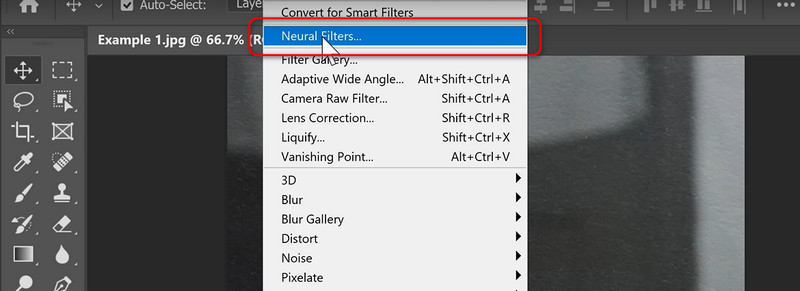
Stap 3Selecteer vervolgens de Fotorestauratie optie en pas de instellingen aan naar uw voorkeur. Klik op de oke knop om de wijzigingen voor de afbeeldingen op te slaan. Selecteer later de Deel Klik op de knop rechtsboven in de hoofdinterface om de herstelde foto op uw computer op te slaan.
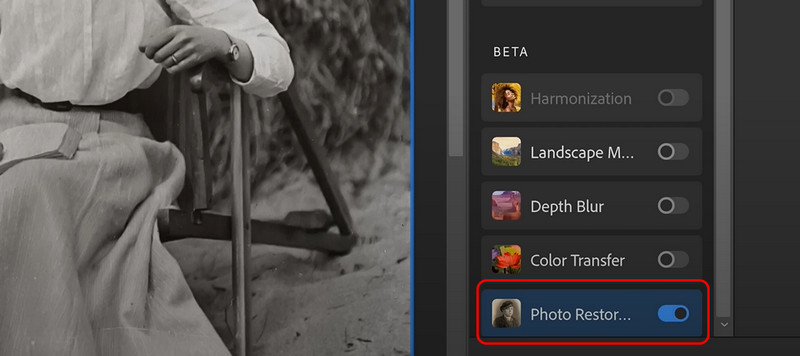
Deel 3: De beste manier om oude foto's gratis online te herstellen
Het downloaden van een tool van derden is veel veeleisender omdat het talloze toestemmingen van uw computers vereist. Bovendien bieden ze alleen een proefversie aan en moet u daarna een abonnement betalen. Ogen hier! De twee toonaangevende tools voor online restauratie van oude foto's worden in deze sectie vermeld. Ontdek ze als u hieronder naar beneden scrolt.
1. AVAide Image Upscaler
AVAide Image Upscaler kan oude foto's gratis online herstellen! Dit programma richt zich op het repareren van wazige foto's en het verbeteren van hun kwaliteit om de oude foto's er nieuw uit te laten zien. Het goede is dat AI het opschalen van uw oude foto's ondersteunt. Het ondersteunt ook een functie voor het vergroten van afbeeldingen met één klik tot 8×. De online tool zorgt ervoor dat de geüploade oude foto's niet op de website worden opgeslagen, omdat deze betrouwbaar is. Bovendien voegt het geen watermerk toe aan de gedownloade herstelde foto's.
Bovendien ondersteunt deze online tool het restaureren van badfoto's. Volg de onderstaande richtlijnen voor meer informatie over het gebruik van de online tool.
Stap 1Ga naar de hoofdwebsite van AVAide Image Upscaler en importeer de oude foto's die hersteld moesten worden. Selecteer de Kies foto knop en selecteer de afbeeldingen op het computeralbum. Klik vervolgens op de Open om de procedure te voltooien. U kunt ze ook importeren door de afbeeldingen te slepen en neer te zetten.
Stap 2Later wordt de preview rechts getoond. Maak je geen zorgen. Het watermerk wordt verwijderd nadat je de afbeeldingen hebt opgeslagen.
Stap 3Voordat u de herstelde foto opslaat, stelt u de instellingen in, inclusief de vergroting. Klik vervolgens op de Sparen knop rechtsonder om de foto's op uw computer te bewaren.
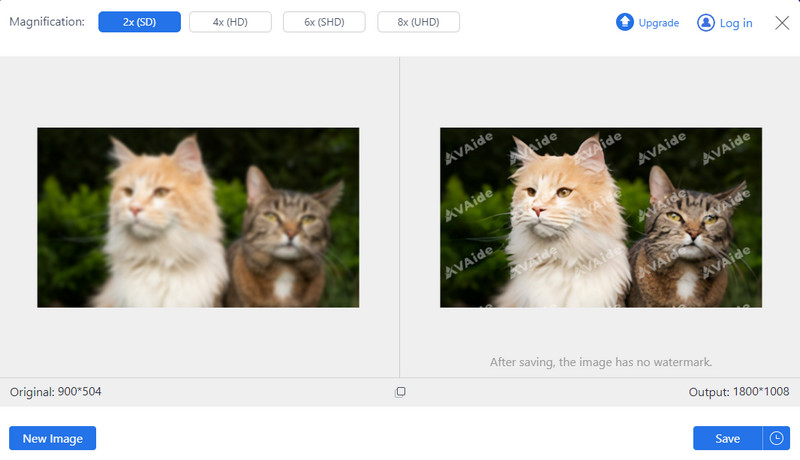
2. ImgUpscaler
ImgUpscaler kan ook een alternatief zijn voor de beste tool hierboven voor toekomstige referentie. Het kan oude foto's online herstellen, maar het is niet gratis. U moet een van hun plannen vermijden om de herstelde foto en andere functies die de online tool biedt, op te slaan. Bovendien ondersteunt het programma alleen JPG- en PNG-afbeeldingsformaten.
Bovendien is de maximale grootte die u kunt importeren 5 MB of 1000 px. Het ondersteunt ook geen batchherstel, wat onhandig kan zijn als u meerdere oude foto's verwerkt. Bekijk de gedetailleerde handleiding hieronder om te leren hoe u dit programma gebruikt.
Stap 1Zoek naar de officiële website van AfbeeldingUpscaler. Zoek de oude foto's die u wilt herstellen op uw computeralbum. Sleep ze naar de software om ze te importeren. U kunt ook op de knop Klik of sleep afbeeldingen en zet ze neer en upload ze.
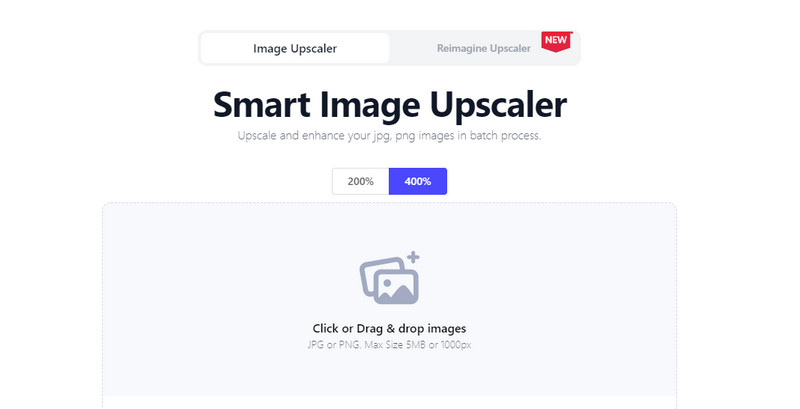
Stap 2De afbeelding wordt onderaan het scherm weergegeven. Klik op de Begin allemaal knop linksonder om de foto te herstellen. Vervolgens verwerkt het programma de oude foto's. Zodra dit is gebeurd, kunt u de productafbeelding bewerken met de basisbewerkingsfuncties van de onlinetool. Sla de foto later op uw computer op om het proces te voltooien.
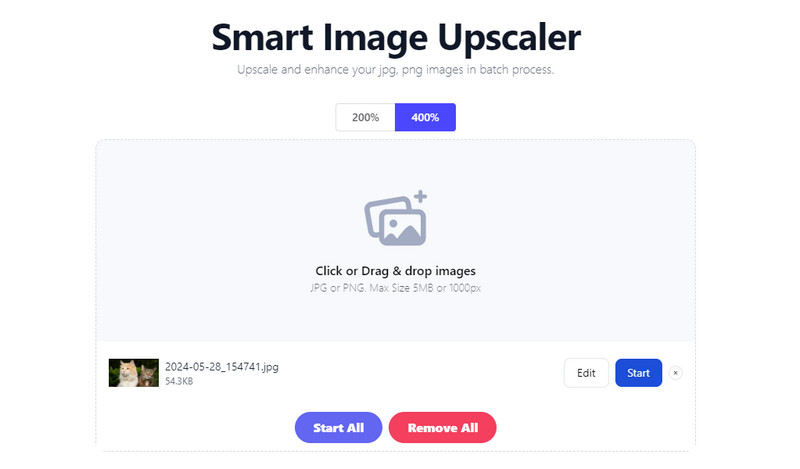
Deel 4: Herstellen naar Fotoherstel bij u in de buurt
Naast online tools kunt u ook de dichtstbijzijnde fotorestauratiekraam op uw locatie bezoeken. De beste manier om er een te vinden is via de suggesties van uw vrienden of familie. Als zij dit probleem niet ervaren, is het beter om te zoeken naar het trefwoord Fotorestauratie in de buurt. U kunt een van de webbrowsers op uw apparaten gebruiken, zoals smartphones en computers.
Sommige professionals bieden echter fotorestauratie aan op talloze sociale media-accounts. Facebook, Instagram en TikTok zijn enkele van de beschikbare apps. Wees voorzichtig wanneer u iemand inhuurt om uw oude foto's te repareren. Het is beter om hun achtergrond te laten controleren of om hun cv te vragen. Het is voor uw veiligheid en om te voorkomen dat u wordt opgelicht. Houd er ook rekening mee dat deze fotorestauratieservices niet gratis zijn en veel geld kosten.
Deel 5: Veelgestelde vragen over het restaureren van oude foto's
Welke soorten schade kunnen worden gerepareerd?
Beschadigde foto's kunnen worden hersteld met behulp van de methoden in dit bericht. Het succespercentage van de procedures is echter afhankelijk van de ernst van de schade. Enkele problemen die kunnen worden hersteld, zijn vervaging, verkleuring, scheuren, schimmels, ontbrekende stukken en meer. U kunt proberen AI-fotohersteltools te gebruiken voor ernstige gevallen. Maar verwacht het niet, want het succespercentage is laag.
Hoe lang duurt het restauratieproces?
Het interval van het restauratieproces varieert afhankelijk van de methode die u gebruikt. Traditionele restauratiemethoden kunnen in 30 minuten tot 1 uur worden voltooid. Digitale restauratie kan daarentegen slechts in een paar minuten worden uitgevoerd en een uur is het meest verlengde interval. Deze schattingen zijn echter afhankelijk van de ernst van de schade.
Is het beter om een professional in te schakelen om oude foto's te restaureren of het zelf te doen?
U kunt de oude foto's die schade bevatten herstellen. Het is kosteneffectief en u hebt controle over de kwaliteit van het herstel van de foto's. Het is echter tijdrovend omdat u de vaardigheid moet verwerven om het te doen. Daarom geven andere personen er de voorkeur aan om een professional in te huren om hun oude foto's te herstellen. Het verzekert ons ervan dat de schade van de oude foto zal worden hersteld. De service zal echter niet gratis en duur zijn.
Ten slotte, foto restauratie is het herstellen van beschadigde afbeeldingen naar hun oorspronkelijke kwaliteit. Dit bericht legt de drie manieren uit om dit te doen. U kunt de foto's online of via fysieke winkels verwerken. AVAide Image Upscaler is de handigste tool omdat het uw oude foto's online kan herstellen zonder kosten.

Onze AI-technologie verbetert automatisch de kwaliteit van uw afbeeldingen, verwijdert ruis en corrigeert onscherpe afbeeldingen online.
PROBEER NU



